gamba!を始める gamba!使い方
アカウントを登録する
はじめてgamba!をご利用するには、以下の操作が必要です。 1. gamba!のホームページで無料トライアルを申し込む 2. ログインし、ユーザを招待する 1)ホームページの【無料お試し】をクリック 2)メールアドレスを入力して、【次へ】をクリック 3)必要事... 詳しい説明

アイコン画像とミッションの設定
普段顔をあわせることが少ないメンバーでも、投稿した人の写真があると、親近感を持ちながら日報を読むことができます。証明写真のような硬い表情のものより、その人の人となりがにじみ出ているような「笑顔の写真」がオススメ。いますぐアイコンを登録しましょう。 1)個人設定を開く PCの場合 ① 個人設定をクリッ... 詳しい説明

ログインする
検索などで本ページにアクセスされた方へ: 日報アプリgamba!にご登録済みの方: ・ログインページはこちらです。 日報アプリgamba!に登録していない方: ・gamba!を初めてご利用する際はアカウント登録(トライアルの登録)が必要です。 下記より新規アカウント登録をしてください:トライアル登録 ... 詳しい説明

「今日の日報を投稿しましょう!」の通知設定
ここでは、「今日の日報を投稿しましょう!」の通知設定について説明します。 gamba!には、指定した曜日・時刻に「今日の日報を投稿しましょう!」というリマインド通知を自動で送ることで、日報の提出を促す機能があります。 リマインド通知を行う曜日・時刻の変更や停止はグループ管理者のみ設定できます。 1)3点ボタ... 詳しい説明

「今日の日報を提出しましょう!」のタイムゾーンを設定する
ここでは、gamba!の「今日の日報を提出しましょう!」というリマインド通知を現地時刻に設定する方法について説明します。 1)グループを選択して、3点ボタンをクリック 2)「グループ設定」をクリック 3)グループ設定メニューのリマインド通知からタイムゾーンをクリック 4)エリアを選択する 左... 詳しい説明

投稿やコメントがあったときの通知設定
ここでは、gamba!に投稿やコメントがあったときの通知設定について説明します。 1)「名前」をクリック 2)「通知設定」メニューでプルダウンより選択 上が共通の設定で、下がグループ毎の設定です。 ※「一括設定」を選択すると、すべてのグループが同じ通知設定になります。... 詳しい説明

gamba!にログインできない
※日報共有アプリgamba!(ガンバ)を初めてお使いになる場合は、まず無料トライアルにお申し込みください。 すでにご登録が完了されている方は、以下をご参照ください。 症状別・エラーメッセージ別でご案内しています。 「パスワード間違いを連続して検出したため、一時的に利用を停止しました」と表示... 詳しい説明

所属していないグループをフォローする
gamba!では、自分の所属していないグループの日報に目を通しておきたい場合、フォロー登録で「すべての投稿」のタイムラインに上がってくるようになります。また、メールやアプリへプッシュ通知でお知らせされるので、もれなく投稿を確認できます。 1)個人設定をクリック 2)フォロー設定で「旗マーク」をクリック 旗マ... 詳しい説明

グループの並び順を変える
この記事では、gamba!のグループの並び替えについて説明をいたします。 1)上下矢印になっている箇所を押す 2)グループ名をドラックしていただくと順番が変わります 動画での説明 [embed]https://youtu.be/_cYHiIbbPjQ[/embed] 詳しい説明
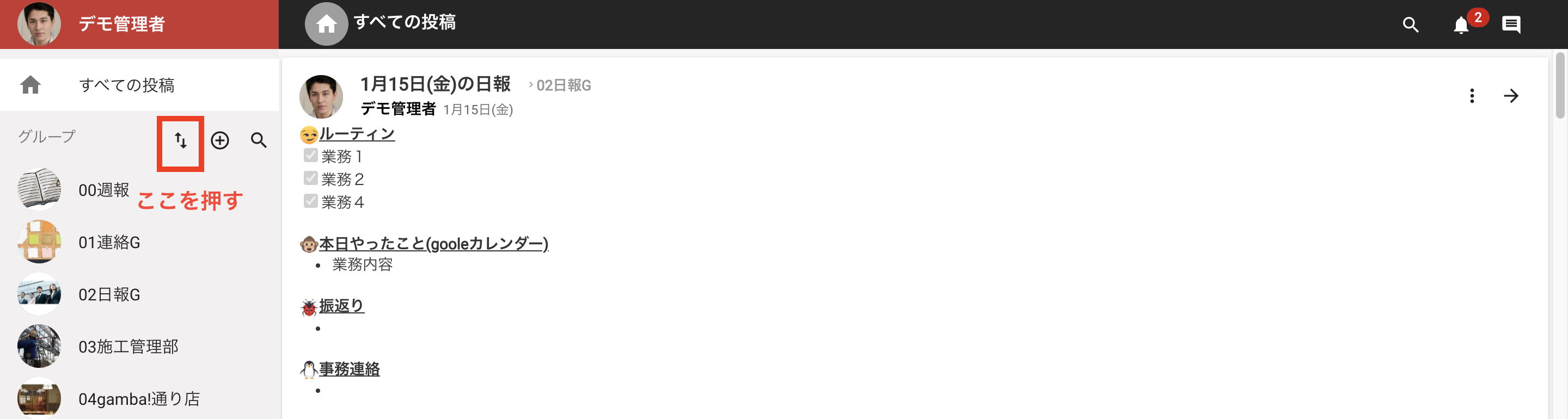
gamba! 入門ガイド
日報共有アプリgamba! を初めてご利用する方のための入門ガイドです。 ステップ①アカウントを登録する アカウントを登録する方法はこちら ステップ②職場の仲間(ユーザ)を招待する ユーザを招待する方法はこちら ステップ③日報を投稿してみよう 日報を書いて投稿する方法はこちら 画面構成 【PC版】画面構成 ①... 詳しい説明

職場の仲間(ユーザ)を招待する
※検索などで本ページにアクセスされた方へ:本記事では電子日報アプリ「日報アプリgamba!」の使い方について説明しています。公式サイトはこちら:https://www.getgamba.com/トライアル利用も受け付けております。:https://www.getgamba.com/v3/registrati... 詳しい説明
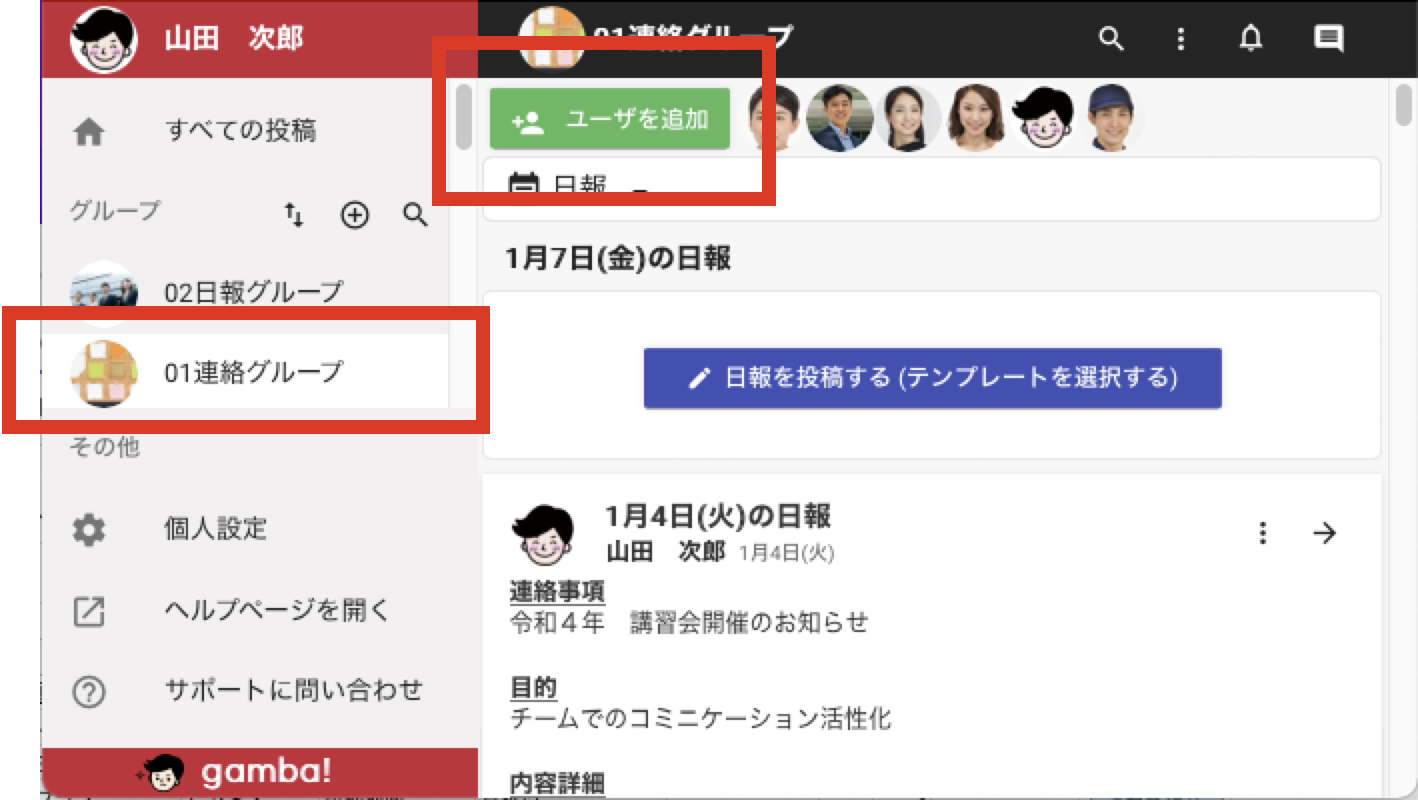
パスワードを変更する
パスワードを変更する方法についてご説明します。 PCの場合 1)個人設定をクリック 2)パスワード変更を選択 現在のパスワードと新しいパスワードを入力して更新をクリック スマートフォンの場合 1)左上のボタンをタップ 2)個人設定をタップ 3)パスワード変更をタップ ... 詳しい説明

特定のメンバーをフォローする
gamba!の「フォロー機能」は、フォローしているメンバーからコメントがあった場合、新着通知に★印で太字表示されます。例えば、上司をフォローすると、上司からの指示を確実に受け取ることが可能です。 1)グループ設定(3点ボタン)をクリック 2)「メンバー」をクリック 3)「フォロー」ボ... 詳しい説明

パスワードを再発行する
ここでは、自分のパスワードを再発行する手順を紹介します。 アカウント管理者がメンバーのパスワードを再発行する場合は、こちらをご参照ください。 なお、パスワードはパソコンからログインする場合も、タブレット・スマートフォンのアプリからログインする場合も、すべての共通です。 自分でパスワードを再発行す... 詳しい説明

アプリやシステムを英語表記にする
gamba!を英語表記にするには、お使いの端末の言語設定を英語に設定して頂くことで、英語に切り替えることが可能です。 PCの場合:ブラウザの設定 アプリの場合はスマートフォンのOS、及びアプリの設定 ※①投稿された文面を翻訳したい場合は、こちらをご参照ください。 ※通知を英語表... 詳しい説明

通知を英語表記にする
ここでは、通知を英語表記にする方法と、通知時刻を現地時刻に合わせる方法について説明します。 なお、通知の英語表記設定はグループごとになりますので、操作はグループ管理者のみ行うことができます。 通知を英語表記にする 1)グループを選択して、3点ボタンをクリック 2)「グループ設定」をクリック 3)言語で英... 詳しい説明

メールアドレスを変更する
自分のメールアドレスを変更する方法についてご説明します。 PCの場合 1)個人設定をクリック 2) 新しいメールアドレスを入力して「更新」 新しいメールアドレス宛に「メールアドレス確認のお願い」というメールが届きますので、メールの指示に従ってください。メールアドレスの確認が完了しないと、メールアド... 詳しい説明

招待メールが届かない場合
メールアドレスは正しいですか? 入力したメールアドレスが正しいものか、ご確認ください。 迷惑メール扱いされていませんか? メールボックスの迷惑メールフォルダに入っていないか、ご確認ください。 getgamba.com からのメールを受信できるようになっていますか? 弊社のドメインからメールを受信でき... 詳しい説明

gamba!を始めるの人気記事
カテゴリー一覧
-
gamba!使い方
(94)
- gamba!を始める (0)
- gamba!入門ガイド (1)
- 新規アカウント開設 (5)
- メールアドレスとパスワード設定 (3)
- 通知設定 (6)
- 個人設定 (4)
- 日報を投稿する (0)
- 日報を書く (5)
- 印刷する (1)
- ノートを書く (2)
- 日報提出状況 (4)
- 日報テンプレート (7)
- 投稿にコメントする (2)
- コメント (4)
- 読んでみて (1)
- チャット機能 (2)
- 1対1のチャット (3)
- グループチャット (3)
- グループ管理 (0)
- グループ設定 (7)
- 検索機能 (1)
- メンバー管理 (3)
- インサイト機能 (1)
- エクセルダウンロード (2)
- KPI(目標)管理 (4)
- KPI設定 (4)
- KPI進捗 (4)
- KPIダウンロード (1)
- Google連携 (0)
- Googleカレンダー連携 (3)
- Googleスプレッドシート連携 (2)
- アカウント管理 (2)
- ご契約関連 (4)
- アカウント管理 (8)
- アカウント登録情報の変更 (2)
- セキュリティ関連 (5)
- 便利な機能 (1)
- トラブル関連 (3)
-
導入事例
(62)
- 導入事例ピックアップ (4)
- お役立ちブログ (642)
-
NEWSお知らせ
(21)
- イベント・キャンペーン (1)
- メディア掲載実績 (4)
-
その他
(5)

